电脑桌面壁纸图片在哪个文件夹 如何修改桌面背景图片保存文件夹
更新时间:2024-04-21 17:40:34作者:xiaoliu
电脑桌面壁纸图片一般保存在系统的默认壁纸文件夹中,用户可以通过控制面板或者个性化设置来修改桌面背景图片,并选择保存文件夹,在Windows系统中,用户可以通过右键点击桌面空白处进入个性化设置,然后选择壁纸选项来更改桌面背景图片,同时可以选择保存到指定文件夹中。这样用户就可以方便地管理自己喜欢的壁纸图片,随时更换桌面背景。
操作方法:
1、系统壁纸默认保存在“C:\Windows\Web\Wallpaper”路径下,主要放在Windows,Windows 10,鲜花三个文件夹;
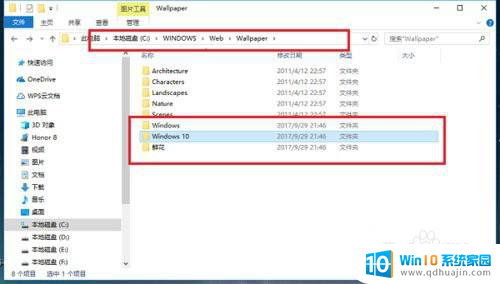
2、打开Windows 10文件夹,可以看到桌面壁纸图片;
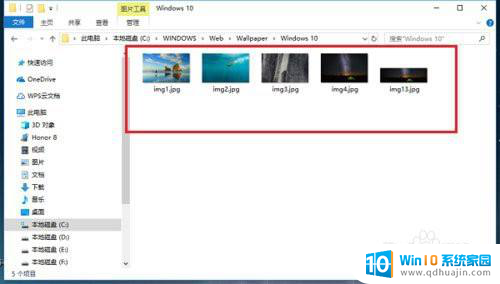
3、打开Windows文件夹,可以看到一张默认壁纸图片;
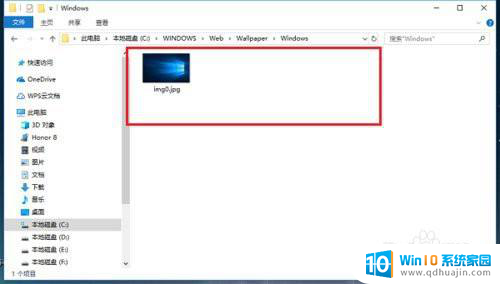
4、打开鲜花文件夹,可以看到另外一部分壁纸;
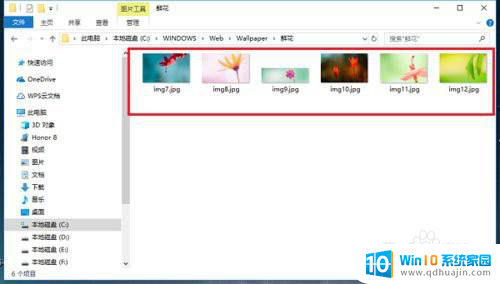
5、如果我们想查看个人安装的壁纸,在“C:\Users(用户)\xx(当前用户名)\AppData\Local\Microsoft\Windows\Themes”路径下;
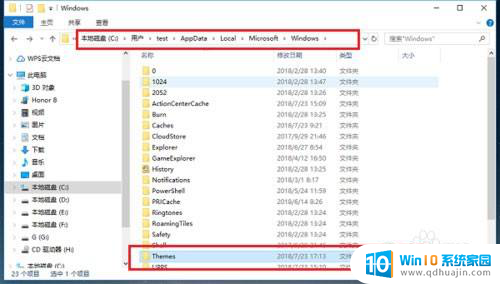
6、打开Themes文件夹,可以看到主题壁纸。
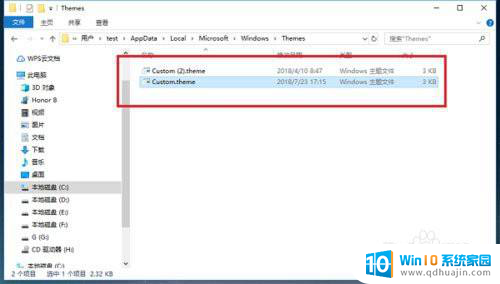
以上是电脑桌面壁纸图片所在文件夹的全部内容,如果遇到这个问题,您可以按照以上方法解决,希望对大家有所帮助。
电脑桌面壁纸图片在哪个文件夹 如何修改桌面背景图片保存文件夹相关教程
热门推荐
电脑教程推荐
win10系统推荐
- 1 萝卜家园ghost win10 64位家庭版镜像下载v2023.04
- 2 技术员联盟ghost win10 32位旗舰安装版下载v2023.04
- 3 深度技术ghost win10 64位官方免激活版下载v2023.04
- 4 番茄花园ghost win10 32位稳定安全版本下载v2023.04
- 5 戴尔笔记本ghost win10 64位原版精简版下载v2023.04
- 6 深度极速ghost win10 64位永久激活正式版下载v2023.04
- 7 惠普笔记本ghost win10 64位稳定家庭版下载v2023.04
- 8 电脑公司ghost win10 32位稳定原版下载v2023.04
- 9 番茄花园ghost win10 64位官方正式版下载v2023.04
- 10 风林火山ghost win10 64位免费专业版下载v2023.04